WordPress(ワードプレス)は初心者でも簡単にブログやWebサイトを作ることができるソフトウェアです。
しかし、初心者がサーバー契約、ドメイン取得してWordPressでブログを開設、初期設定をするとなるとハードルが高く感じませんか?
そこで、全くの初心者である私が実際にWordPressを開設してみて、かかった時間や反省点、費用総額などを記事にしました。
なぜ未経験からWordPressでブログを開設してみようと思ったか
ブログ・ホームページ運営の経験がない主婦の私が、1から有料ブログを開設しようと思ったのはスキルアップしたいと思ったからです。
(参考記事:専業主婦の間に、スキルアップして収入を得ることにチャレンジしてみませんか?)
「Webライターの仕事がしたい」と考えていました。
「ブログを立ち上げ、運営している」ということは、Webライターとしてアピールポイントになるのでは?と考えたからです。
ドメイン名・サイト名 じっくり考えておいた方がいい
ブログ開設には前もってじっくりと考えておくべき事があります。
この2つです。
「当たり前のことを言うな」と言われそうですが
実は私、ドメイン名・サイト名すら考えずに開設してしまい、ブログ開設の作業中に考えなくてはならず焦りました。
知らない人(私のように)のために「ドメイン」についても簡単に説明します!
ドメインとは?
ドメインとは、インターネット上の「住所」にあたるもの(IPアドレス)を、分かりやすく文字列にしたものです。
ブログのURLになるところで、下記のアンダーラインの部分です。
https:// akari-yama.com /
ドメイン
独自ドメインが必要
これからWordPressでブログを開設するにあたって独自ドメインが必要になります。
ドメイン名を前もって考えておかなければなりません。
「.com」「.jp」など後半部はドメイン契約時に選択ができますので、前半部だけ考えておいてください。
- 「サイト名」
- 作りたいブログ内容
に関連する言葉を入れるのもおすすめです!
変更が出来ないのでネットを参考にしたりして、しっかり考えておいた方がいいです。
サイト名も考えておく
サイト名も考えておく必要があります。
ちなみにサイト名は、ブログ運営をしながらでも変更がききます。
たった1日でWordPressブログが完成!?
もし1日じっくり時間をかけることができるなら、WordPressでのブログ開設は1日でできると思います!
ちなみに私の場合は、
- 作業時間が午前中限定
- サイト名・ドメイン名を考えていなかったので、考えるのに時間がかかった(笑)
という条件ですが、2日でできました!
WordPressのブログ開設マニュアルはいろいろありますが、
- 本は、色々な情報がありすぎて逆に大変だし、買いにいかないといけない
- ホームページやブログは、色んなページをクリックしないといけなくて大変そう
ではないですか?
私は、このYouTube動画でWordPressのブログを開設しました!
「たった1日でHP、ブログが完成WordPress講座」
この動画の良いところは
- 自分のパソコンと同じWordPressの画面を、視覚で確認しながら同じ作業ができる
- 動画を携帯で再生しながらパソコンで同じ作業ができる
- よく分からなかったら巻き戻したり一時停止したりできる
落ち着いた声で、非常に分かりやすく解説してくれます。
ちなみに、概要欄にもいろいろと役に立つURLが記載してありとても役立ちました。
ブログの訪問者などを分析するグーグルアナリティクスもこの動画で設定することができます。
サーバーやドメインはここに決めた!
サーバーやドメインも色々な会社のものがあるのですが
いろいろ探すのは面倒なので、動画のYouTuberさんがおすすめしている
- ロリポップ(サーバー)
- ムームードメイン(ドメイン)
にしました。
ありがたいことにYouTube動画の概要欄に、ロリポップの初期費用無料クーポンを付けてくれていたので初期費用が無料になりました!
ロリポップは定期的に初期費用無料などのキャンペーンをしているようなので、近々サーバー契約したいと思っている人はロリポップのホームページをチェックしておくのも良いと思います。
ちなみにショックなことが!
ということで、WordPressのブログを開設することができました。
しかし開設後、すぐにショックな出来事が!!
ロリポップからこんなメールが来ました。
(ロリポップの)対象のプランを12ヶ月以上契約すると、ドメインずーっと無料!
なんていうサービスの提供が始まってしまいました!!
ロリポップのレンタルサーバーをご契約中はドメインを無料でご利用いただける!?
ドメイン1年間890円(税込979円)で契約したばかりです。
…一旦解約して、再契約…しかし、もうブログを開設後…
またサーバー、ドメイン契約からっていうのも大変!
ということで、泣く泣くあきらめましたがとても残念です。
開設にかかった費用・総額
ロリポップのほうは「10日間無料体験」で契約した後、数日後に 1年間3960円、とりあえずはライトプランで申し込みました。
利用中に、スタンダードプランや、ハイスピードプランにプランアップも可能なので、とりあえず始めてみたい方はライトプランがおすすめです!
WordPressでブログ開設にかかった費用は
- ドメイン890円
- サーバー3960円
合計 4850円
ということになります。(1年間)
*「.com」など、選んだドメインや、契約期間によっても金額が変わってきます。
どうですか?
無料で始める事ができるブログもあるので高く感じるでしょうか。
私は「1年間利用できる」ということを考えたら、初期費用、思ったより安かったかな~なんて思います。
初心者WordPressブログを簡単に開設できるも、その後が大変だった
WordPressブログを開設することが出来たら、さっそく記事の執筆を始める事が出来ます。
ですが開設しただけだと本当に初期の初期設定のまま。
いろんな人のブログを参考にして、自分のブログをカスタマイズする事にとても時間がかかりました!
主にCocoon開発者の方のページを参考にしました。

まだ完璧にはサイトデザインに納得がいってないんですが、とりあえず記事がたまって来てからさらにカスタマイズしていこうかなと思います。
あとがき
動画を観ながらのWordPressブログ開設は、比較的簡単だったと思います。
ですがマニュアルなしでは、WordPressの開設の初期設定をするのは正直難しいだろうなと感じました。
WordPressでのブログ運営は、ブログを書くだけではなく、カスタマイズしていく楽しさもあります!
ちなみに…WordPressでブログを開設したのはいいものの、何を書いていいか分からず約2か月間ほぼ放置しました!
その2か月間何をしていたかというと、Webライターの仕事にチャレンジしていました!
もちろんライター経験なんてないです!勉強もしていません。
結果としてすごく「文章・記事を書く勉強」になりました。よかったら読んでみてください!
最後まで読んでくれてありがとうございました^^
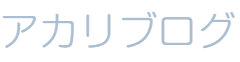




コメント